EaseUS Data Recovery Wizard: un software gratuito di recupero dati per Windows
Pubblicato: 2021-02-19La perdita di dati può essere facilmente classificata come una delle esperienze più sconvolgenti. Uno che comporta la perdita di informazioni preziose e ti mette sulla strada per il test perenne di diversi strumenti di recupero dati per recuperare i dati persi. In generale, questo processo di test stesso è piuttosto noioso e richiede tempo. Dal momento che, nonostante una serie di servizi di recupero dati là fuori, non tutti funzionano come pubblicizzato e quelli che funzionano addebitano importi sostanziali per il loro abbonamento.
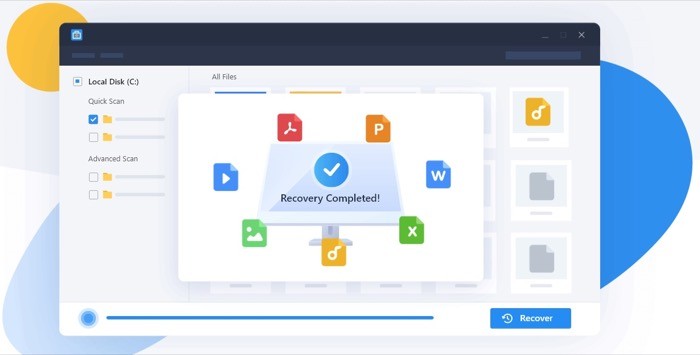
Fortunatamente, c'è EaseUS Data Recovery Wizard: un software gratuito di recupero dati che ti aiuta a recuperare i dati persi su desktop, laptop e altri dispositivi compatibili Windows. Per chi non lo sapesse, EaseUS ha un ampio catalogo di software per il recupero dei dati e la sicurezza nel suo portafoglio. E con Data Recovery Wizard, l'azienda promette di aiutarti a recuperare i dati in oltre 100 scenari (perdite) di dati nella vita reale come cancellazione permanente, formattazione, spazio di archiviazione danneggiato/corrotto, ecc.
Quindi, se stai cercando una soluzione per recuperare i dati persi sul tuo computer Windows, EaseUS ti copre con la sua procedura guidata di recupero dati. Ecco cosa offre la procedura guidata e come puoi utilizzarla per recuperare gratuitamente i dati persi sul tuo computer.
Sommario
Che cos'è la procedura guidata di recupero dati EaseUS?
EaseUS Data Recovery Wizard proviene da EaseUS, una società nota per il suo software di recupero e sicurezza dei dati. È fondamentalmente un software di recupero dati che ti consente di recuperare i file persi su un desktop o laptop basato su Windows. Puoi usarlo per recuperare tutti i tipi di file, inclusi documenti, foto, video e altro, che potresti aver perso a causa dell'eliminazione accidentale, della formattazione della partizione o per altri motivi.
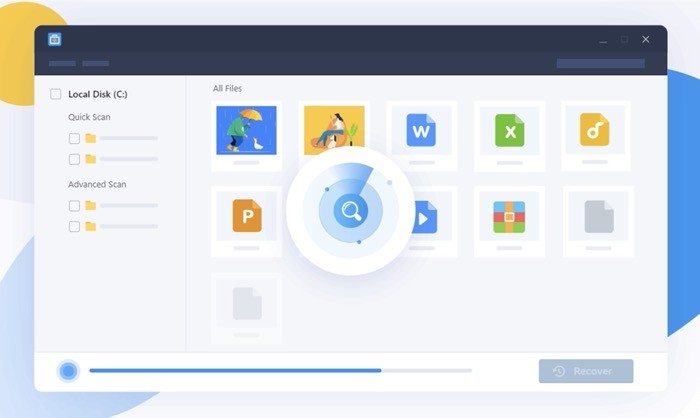
Una delle cose migliori del software è che è molto facile da usare. Quindi chiunque, compresi quelli con una conoscenza limitata del know-how, può scansionare il proprio computer alla ricerca dei file persi e recuperarli senza sforzo.
Quali file sono supportati da EaseUS Data Recovery Wizard?
Come accennato nella sezione precedente, Data Recovery Wizard può aiutarti a recuperare oltre 1000 diversi tipi di file sul tuo computer. Questi includono una vasta gamma di file multimediali (grafica, video e audio), file di documenti (Word, Excel, PDF, ecc.), e-mail e alcuni altri file come ISO, ZIP, RAR, EXE, ecc.
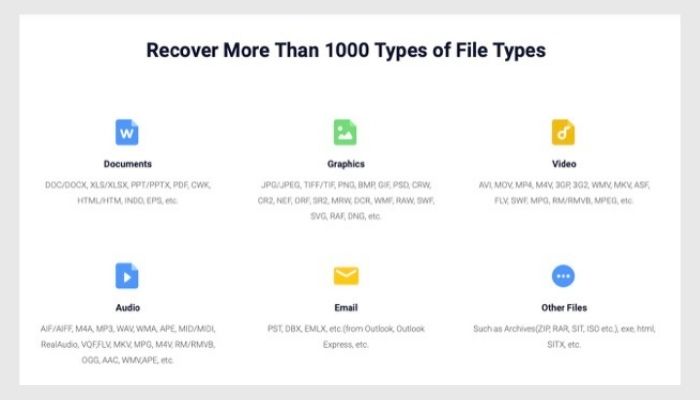
Cosa offre EaseUS Data Recovery Wizard?
Essendo un software di recupero dati gratuito, EaseUS Data Recovery Wizard copre una parte significativa degli scenari di perdita di dati della vita reale, dall'eliminazione accidentale di file e formattazione delle unità alla perdita di dati dovuta a dispositivi di archiviazione e unità danneggiati.
Di seguito sono riportati alcuni casi d'uso in cui è possibile sfruttare il software per recuperare i file persi.
1. Recupera i dati persi: questo è probabilmente ciò per cui la maggior parte delle persone ha bisogno di un software di recupero dati. Riguarda i casi in cui elimini accidentalmente un documento, inclusi MAIUSC + Elimina, o quando svuoti il Cestino. In un certo senso, puoi utilizzare la procedura guidata per recuperare i file eliminati in modo permanente dal tuo computer senza subire troppi problemi.
2. Recuperare i dati dalla partizione eliminata: in situazioni in cui si cancella accidentalmente la partizione di un'unità, causando la perdita di molti dati preziosi, Data Recovery Wizard ti aiuta a recuperare questi dati senza sforzo. Funziona rilevando e scansionando automaticamente la partizione eliminata per tutti i file persi e dandoti la possibilità di recuperarli con un clic di un pulsante.
3. Recupera i file dalla memoria formattata: proprio come il recupero dei file dalle partizioni cancellate, un altro utile scenario in cui è possibile utilizzare la procedura guidata di recupero dati è quando è necessario recuperare i file persi da un dispositivo di archiviazione formattato. Se hai formattato il tuo disco rigido, chiavetta USB o scheda SD e, dopo un certo punto, hai bisogno di accedere ai suoi dati, puoi farlo facilmente utilizzando questo software gratuito di recupero dati.
4. Recuperare dati da archivi danneggiati/corrotti: non si può negare il fatto che, nel tempo, i dispositivi di archiviazione vengono danneggiati e corrotti, rendendo infine i loro dati inaccessibili. Se ti sei trovato in una situazione del genere e stai cercando modi per recuperare i dati da uno qualsiasi dei tuoi (tali) dispositivi, EaseUS Data Recovery Wizard può semplificare l'intero processo per te e aiutarti a recuperare i tuoi dati.
Nota: sebbene abbiamo testato il servizio e funzioni bene in diversi casi di perdita di dati, potrebbero esserci alcune situazioni in cui il software potrebbe non funzionare per te. Ciò può essere attribuito principalmente alla natura dei dispositivi di archiviazione e al modo in cui scrivono i dati, che a volte rendono inefficaci nel loro compito anche i migliori servizi di recupero dati.
Come utilizzare la procedura guidata di recupero dati EaseUS?
Ora che sai di cosa è capace EaseUS Data Recovery Wizard e come può aiutarti con le tue esigenze di recupero dati, ecco una guida per usare il software.

Passaggi per l'installazione:
1. Vai al sito Web di EaseUS e scarica il software Data Recovery Wizard da lì.
2. Vai alla cartella in cui hai scaricato il file e fai doppio clic sul file scaricato (.exe).
3. Ora, fai clic sul pulsante Installa ora per iniziare il processo di installazione e segui le istruzioni sullo schermo.
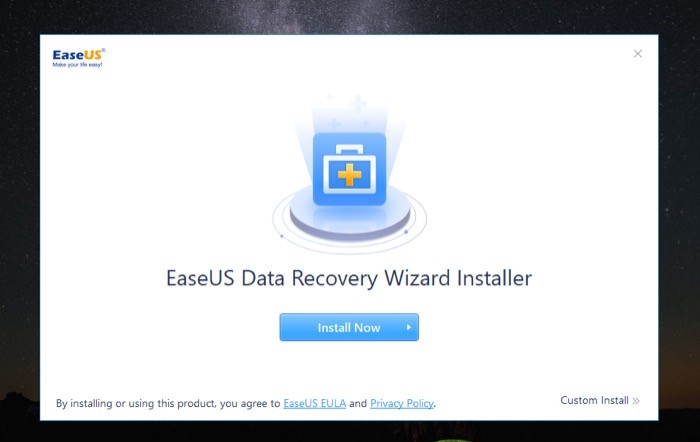
Passaggi per l'uso:
1. Una volta installata la procedura guidata di recupero dati, fare clic sul pulsante Avvia ora .
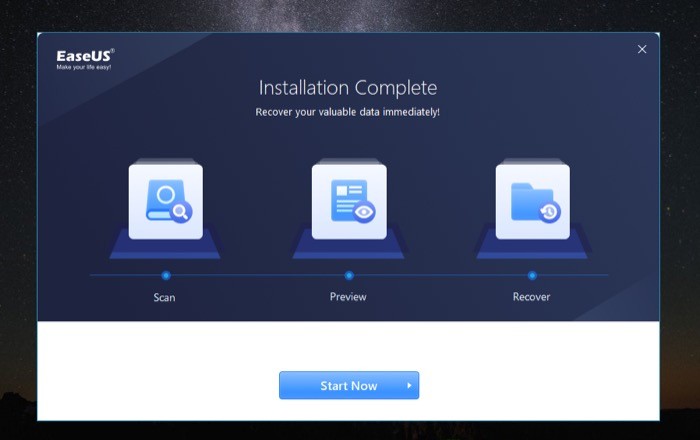
2. Dalla schermata successiva, passa con il mouse sull'unità da cui desideri recuperare i file persi (immagini, video, documenti, ecc.) e fai clic su Scansione .
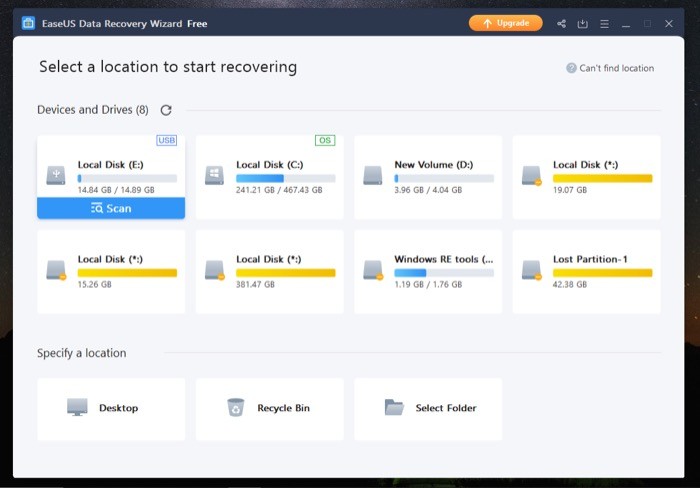
3. La procedura guidata di recupero dati non avvierà la scansione dell'unità/cartella selezionata per i file eliminati. Puoi vedere lo stato di avanzamento, insieme al tempo rimanente necessario per il completamento del processo, in basso a sinistra. Al termine della scansione, seleziona le caselle di controllo accanto ai file/cartelle che desideri recuperare. [ Puoi fare clic su qualsiasi file per visualizzarne l'anteprima e ottenere tutte le relative informazioni prima di procedere con il processo di ripristino. ]
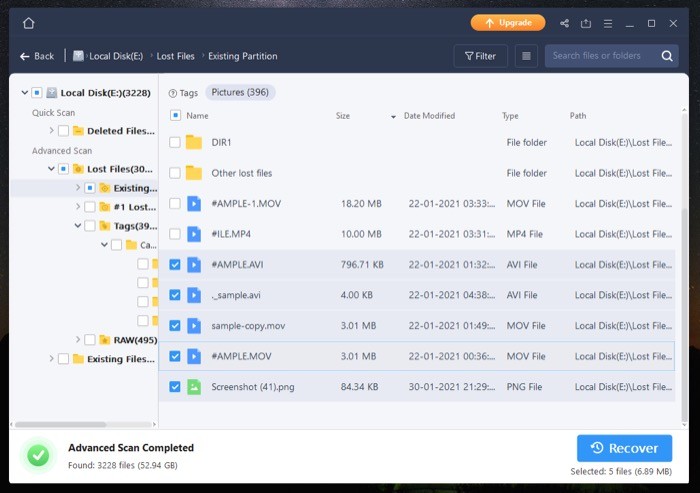
4. Quando si selezionano i file, il pulsante Recupera diventa attivo. Fare clic su di esso e selezionare il percorso di destinazione in cui si desidera archiviare i file recuperati. [ Nota: il percorso di destinazione non dovrebbe essere lo stesso del percorso di origine .]
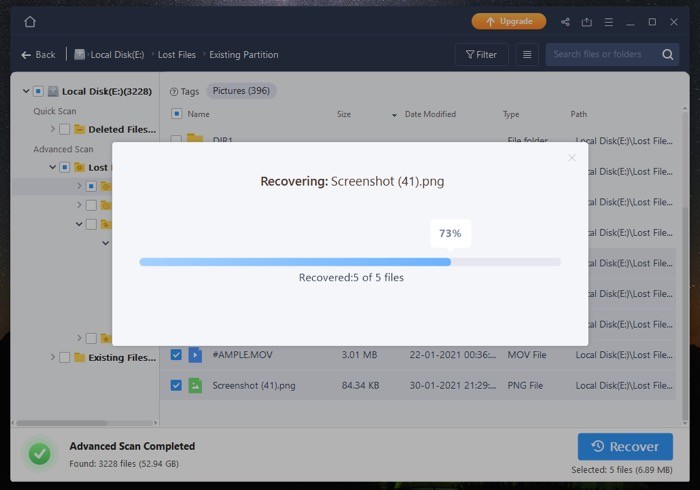
Ora, a seconda del numero di file che stai recuperando, il ripristino dei file persi può richiedere del tempo. Inoltre, il software offre anche la possibilità di recuperare gli elementi durante la scansione. Questo può tornare utile quando stai cercando file che sono già stati trovati dal software e non vuoi aspettare che l'intero processo di scansione sia terminato.
Sebbene i passaggi precedenti funzionino perfettamente per la maggior parte dei casi d'uso, se stai specificamente cercando di recuperare un particolare tipo di file, come, ad esempio, Word, Excel, PDF, audio, video o qualche altro tipo, puoi trarne vantaggio dell'opzione Filtro per filtrare i risultati. In questo modo, non è necessario scorrere l'intero elenco di file scansionati. Oltre a selezionare i tipi di file, EaseUS Data Recovery Wizard offre anche alcuni filtri avanzati per filtrare gli elementi in base all'ora modificata, alla dimensione del file e alla lettera iniziale del nome del file. Per filtrare i risultati scansionati, fare clic sul pulsante Filtro e selezionare un criterio.
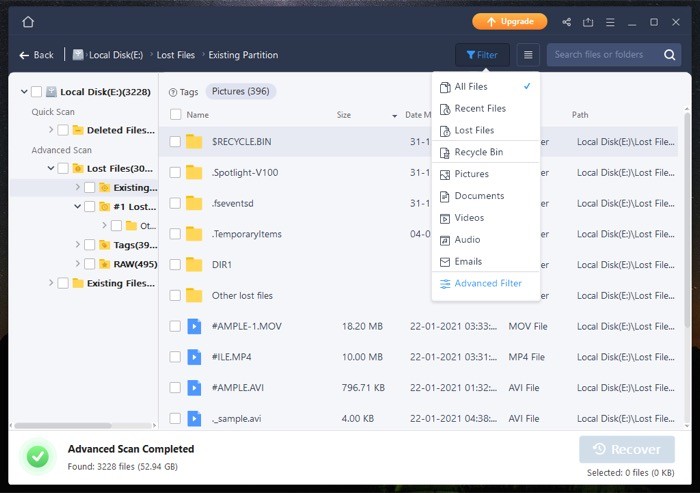
Procedura guidata di recupero dati EaseUS: piani e prezzi
EaseUS offre tre piani di abbonamento: Free , Pro e Pro+Bootable Media . Con il piano gratuito , ottieni praticamente tutto ciò che puoi chiedere al software di recupero dati e goditi fino a 2 GB di recupero dati. Anche se questo dovrebbe funzionare per la maggior parte delle persone, coloro che hanno perso più dati richiedono un aggiornamento al piano Pro.
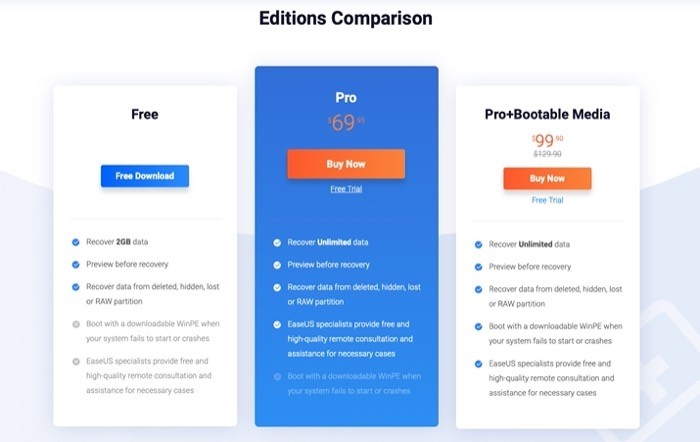
Il piano Pro porta avanti tutte le funzionalità del piano Free ma estende il limite per consentirti di recuperare dati illimitati. Inoltre, fornisce anche una funzione di consulenza e assistenza remota per quando si incontrano difficoltà nell'utilizzo del software.
Infine, c'è il piano Pro+Bootable Media , che, come suggerisce il nome, ti dà la possibilità di avviare un sistema con un WinPE scaricabile (Windows Preinstallation Environment). Questo ti offre una versione leggera di Windows che puoi usare per avviare in un sistema non avviabile per recuperare i suoi dati. Oltre a questo, il piano fornisce anche lo stesso insieme di caratteristiche e funzionalità del piano Pro.
Conclusione
EaseUS Data Recovery Wizard è probabilmente uno dei migliori software gratuiti di recupero dati in circolazione. Il software funziona come promette, soprattutto se si considera che offre un servizio gratuito, anche se con un limite al ripristino, senza compromettere le caratteristiche e le funzionalità essenziali. Per non parlare dell'ampia gamma di casi d'uso per i quali ti ha coperto, che vanno dall'eliminazione permanente dei file al recupero dei dati da supporti di archiviazione danneggiati/corrotti/formattati. A parte i casi d'uso estesi, l'altra cosa che funziona a favore del software è il supporto per oltre 1000 diversi tipi di file, che lo rende versatile ed estende l'ambito di utilizzo a un ampio set di tipi di file.
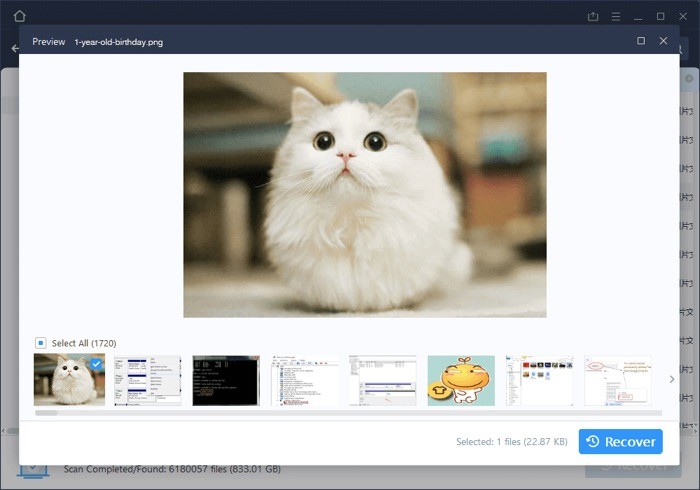
Quindi, se hai perso file o documenti da un'unità di archiviazione o li hai eliminati accidentalmente dal tuo computer, EaseUS Data Recovery Wizard è la soluzione migliore per recuperarli.
EaseUS Data Recovery Wizard è disponibile anche per Mac.
Scarica la procedura guidata di recupero dati EaseUS
